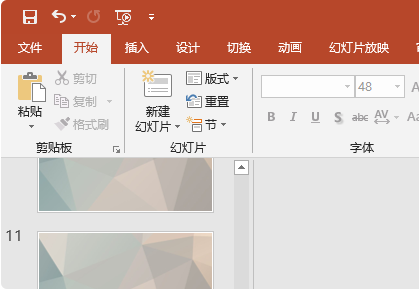- ppt怎么插入图表:19张多色彩质感PPT图表整套下载
- ppt播放模式怎么设置:教你更改PowerPoint的窗口播放模式
- ppt列表图:产品功能组织结构图PPT模板
- ppt幻灯片切换速度怎么设置:神一般的丝滑效果:PPT平滑切换教程(上)
下面的是PPT教程网给你带来的相关内容:
ppt效果选项怎么设置:ppt怎样设置内容动态显示
我们可以在ppt中将内容设置为动态显示的效果,那么,如何设置呢?下面就让烟花美文网小编告诉你ppt怎样设置内容动态显示的方法,希望对大家有所帮助。
ppt设置内容动态显示的方法
想在幻灯片中为某图片设置动画效果,只需选中该图片,切换到动画选项卡,在动画选项组中为该图片轻松设置动画效果,还可以单击其他按钮,打开动画库,在其中自由选择动画效果。

ppt设置内容动态显示的步骤图1
为该图片设置动画效果后ppt效果选项怎么设置:ppt怎样设置内容动态显示,还可以通过效果选项更改其效果,在默认情况下是从底部自动飞入的,可以改成其他的方向。只需将鼠标移动到相应选项上,在幻灯片当中就可以实时预览到相应效果。


ppt设置内容动态显示的步骤图2
还可以继续为该图片添加其他效果。只需在高级动画选项组中单击添加动画按钮,在随机打开的下拉列表当中可以继续去添加其他效果,同样将鼠标移动到某一个选项上就可以在幻灯片中实时预览到相应效果。可以为其添加一种动作路径。

ppt设置内容动态显示的步骤图3
用户还可以自定义路径,这样就可以在幻灯片当中自己随意绘制路径。路径绘制完之后直接双击鼠标就可以预览该效果。如果对该路径不满意的话,可以鼠标右键单击来执行编辑顶点来修改该路径。路径修改完之后可以通过单击预览选项组中的预览按钮来预览效果。


ppt设置内容动态显示的步骤图4
除此之外,用户还可以通过动画窗格来管理所有的动画效果。单击动画窗格按钮,在随机打开的对话框中就可以看到我们当前所设置好的动画。如果我们不再需要某些效果,就可以选择它按键将其删除。一般默认情况下我们所设置的所有效果默认单击时才会播放,可以通过计时选项组来修改ppt效果选项怎么设置,同时用户还可以更改持续时间和延迟时间来达到想要的效果。

ppt设置内容动态显示的步骤图5
看了ppt怎样设置内容动态显示的人还看:
ppt怎样设置内容动态显示
推荐访问:ppt双屏显示设置
感谢你支持pptjcw.com网,我们将努力持续给你带路更多优秀实用教程!
上一篇:ppt怎么点一下播放下一张:做ppt时如何点击一下出现答案 下一篇:如何做一个ppt课件:ppt教学课件制作技巧有哪些
郑重声明:本文版权归原作者所有,转载文章仅为传播更多信息之目的,如作者信息标记有误,请第一时间联系我们修改或删除,多谢。